
Table des matières:
- Étape 1: Construire une fusée
- Étape 2: Construire un module de logement
- Étape 3: Créez la partie cylindrique de la station spatiale
- Étape 4: Créez ces panneaux solaires
- Étape 5: Construire la partie centrale de l'ISS
- Étape 6: Et vous avez terminé
- Étape 7: Veuillez me voter pour le défi du code de blocage
- Auteur John Day [email protected].
- Public 2024-01-30 09:05.
- Dernière modifié 2025-01-23 14:45.

Par Gaganram PMFSuivez plus par l'auteur:



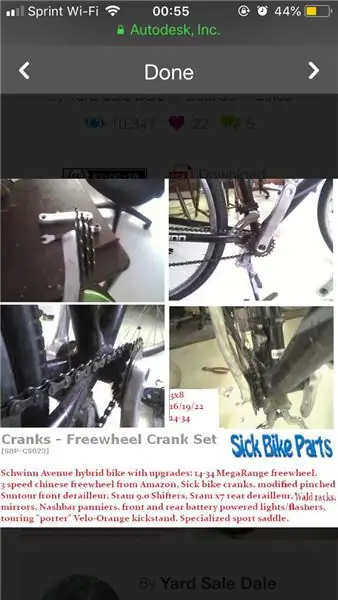


Alors que l'idée de vivre dans l'espace peut sembler de la science-fiction, alors que vous lisez ceci, la Station spatiale internationale fait le tour de la Terre à une vitesse de cinq miles par seconde, en orbite autour de la Terre toutes les 90 minutes. Dans ce projet, vous apprendrez à utiliser Tinkercad pour créer votre propre station spatiale. Vous suivrez les instructions sur la construction de composants spécifiques d'une station spatiale, puis vous partirez seul pour continuer à construire les modules requis.
Voici comment vous pouvez créer une station spatiale dans les blocs de code Tinkercad.
Espérons que vous apprécierez.
Fournitures:
ThinkerCad: TinkerCad
Vous devriez avoir quelques connaissances de base des blocs de code tinkercad, comme le déplacement et la rotation de l'objet..
Sinon, vous pouvez utiliser mon code….
Étape 1: Construire une fusée



Pour changer la position, la vitesse ou l'altitude de votre station spatiale, vous devez créer un système de propulsion. Vous aurez besoin d'un compartiment pour le carburant et d'une buse pour diriger la force générée par la fusée, mais n'hésitez pas à être aussi créatif que vous le souhaitez une fois que vous aurez compris comment construire dans Tinkercad Codeblock.
Planifiez votre fusée:
La fusée entière est construite à partir de 4 formes simples, dont un cône, un paraboloïde, un cylindre et une demi-sphère.
1. Créez le boîtier du moteur
⦿Placez un cylindre sur le plan de travail et dimensionnez-le pour qu'il ait un rayon de 12,5 mm et une hauteur de 25 mm. Changer la couleur en Blanc
⦿Placez un autre cylindre sur le plan de travail et dimensionnez-le pour qu'il ait un rayon de 2,5 mm et une hauteur de 18 mm.
⦿Place une forme demi-sphère sur le plan de travail et de la taille du diamètre de 2,5 mm.
Dupliquez la demi-sphère et faites-la pivoter de 180° pour qu'elle soit à l'envers. Vous avez maintenant les embouts de boîte et ils doivent être positionnés sur les extrémités de la cartouche.
Placez-les comme indiqué sur l'image. Changez la couleur en Noir.
Alignez la cartouche comme indiqué sur l'image.
Dupliquez la cartouche et placez-les comme sur l'image.
Regroupez les deux cartouches, dupliquez-la et faites-la pivoter à 45°. Répétez cette étape pour créer plus de cartouches.
⦿Placez une forme de demi-sphère sur le plan de travail et dimensionnez le rayon à 12,5 mm et placez-le au-dessus du cylindre.
⦿Placez une forme de cône sur le plan de travail et dimensionnez-la à 12,5 pouces de rayon pour correspondre au rayon du moteur.
Faites pivoter le cône de 180° de manière à ce que la pointe du cône soit tournée vers le bas et placez-le sous le moteur.
⦿Placez une forme Parabaloid sur le plan de travail et dimensionnez-la pour qu'elle ait un rayon de 12,5 mm et placez-les comme indiqué dans l'image. Regroupez-les toutes.
Placez une forme Parabaloid sur le plan de travail et dimensionnez-la pour qu'elle ait un rayon de 12,5 mm et changez-la en un trou et regroupez-les.
⦿Place un cylindre sur le plan de travail et de la taille à 7,5 mm de rayon et de 15 mm de hauteur. changez la couleur en blanc et placez-le au-dessus de la fusée.
⦿Place un autre petit rayon de cylindre plus petit que le cylindre au-dessus et de faire ce trou de cylindre et de groupe toutes les formes.
Référez-vous au code dans l'image ci-dessus
NOTE: J'ai changé la rotation et l'emplacement de la fusée pour l'adapter à l'ensemble de la Station spatiale.
Étape 2: Construire un module de logement
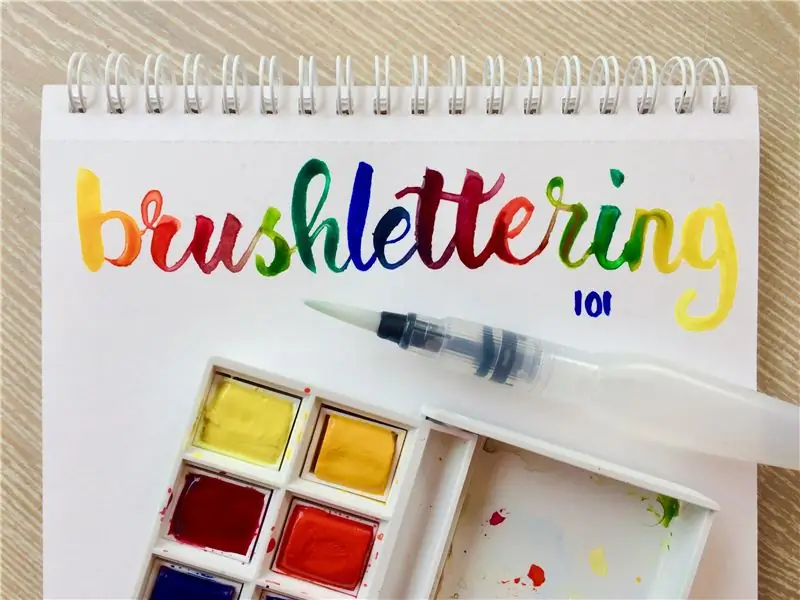

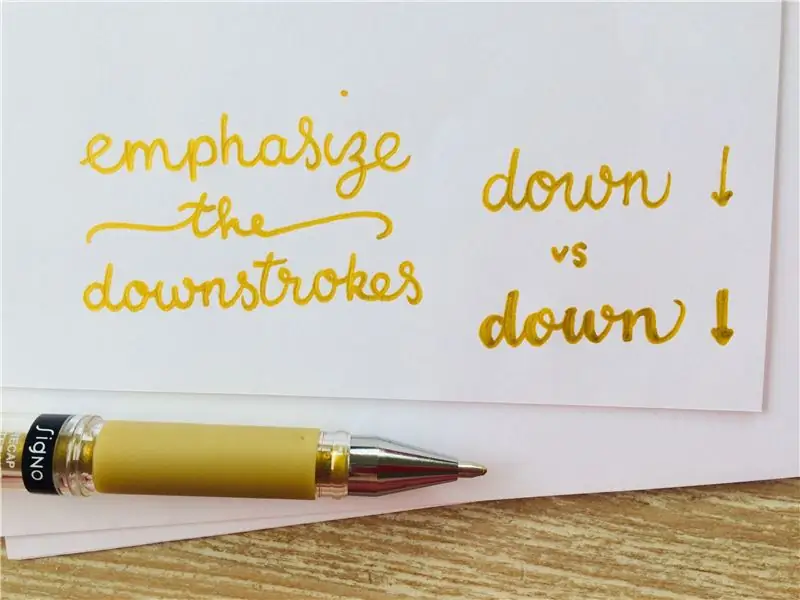
Pendant leur séjour dans l'espace, l'un des modules les plus importants offrira aux astronautes et aux scientifiques un endroit où se reposer la tête à la fin d'une longue journée de recherche.
Notre module de logement fournira non seulement un espace de vie, mais également des ports d'amarrage pour les modules de recherche et les engins spatiaux de visite.
❖Place une forme de tube sur le plan de travail et la taille que ce soit dans un rayon de 40 mm et 18 mm de hauteur.
❖Placez une forme de cône sur le plan de travail et dimensionnez-la pour qu'elle ait un rayon de 40 mm et une hauteur de 25 mm et placez-la au-dessus du tube.
❖Placez une autre forme de cône sur le plan de travail et dimensionnez-la à un rayon de 40 mm et une hauteur de 25 mm. Faites pivoter le cône de 180° de sorte que la partie plate soit tournée vers le haut et placez-la sous le tube.
Placez un cylindre sur le plan de travail et dimensionnez-le à 20 mm de rayon et faites-en une hauteur de 100 mm. Changez-le en un trou.
Grouper tout.
Placez deux boîtes sur le plan de travail et dimensionnez-les pour qu'elles fassent un carré de 80 mm, faites-en un trou et placez-les comme sur l'image.
Créer un groupe. Changez la couleur en gris.
Placez un cylindre sur le plan de travail et dimensionnez-le à 5 mm de rayon et 15 mm de haut. Faites-le pivoter de 90°. Et placez-le comme sur l'image. Changez la couleur en blanc.
Dupliquez le cylindre et placez-le du côté opposé. Groupez les deux cylindres.
❖Faites pivoter le nouveau groupe de 45° autour du plan de travail.❖Dupliquez-les encore deux fois pour placer les ports d'accueil autour du module de boîtier.
Référez-vous à l'image pour plus de détails
J'ai fait des changements dans l'emplacement pour l'adapter à la station spatiale finale.
Étape 3: Créez la partie cylindrique de la station spatiale
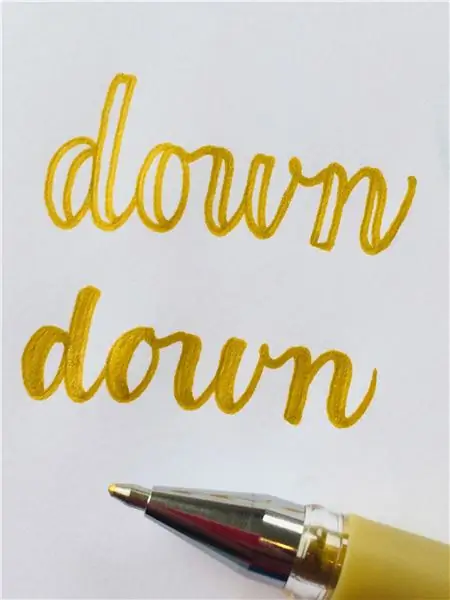
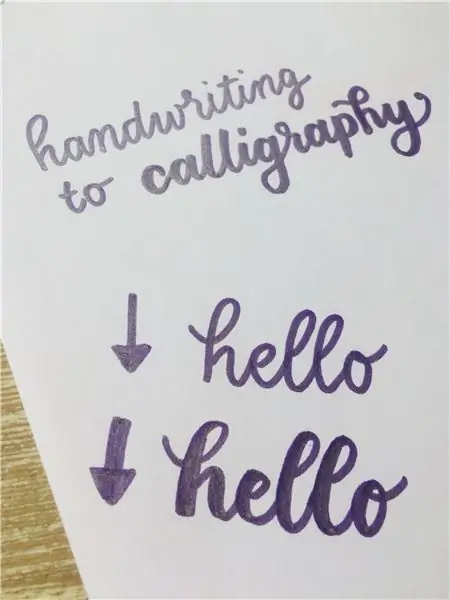
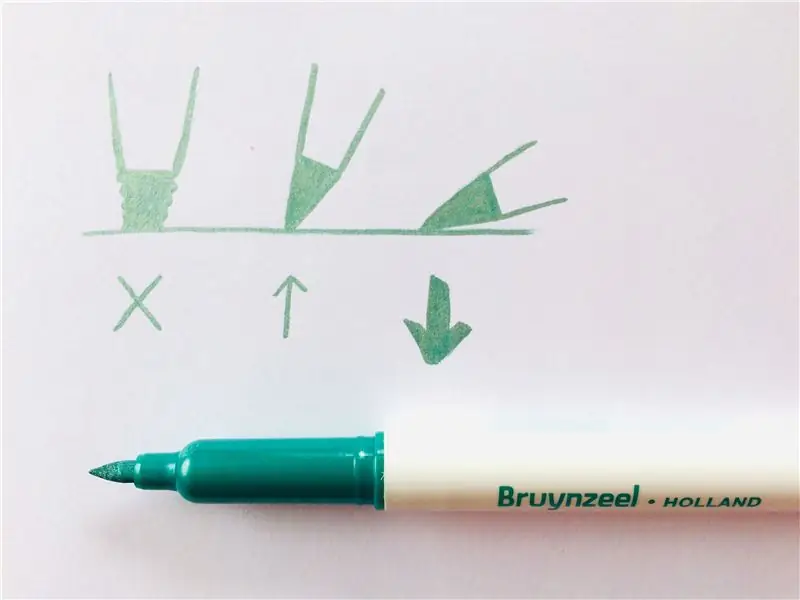

⦿Place un cylindre de rayon 10 mm et la hauteur de 50mm. Rotate de 90 ° le long de l'axe x.
⦿Placez un cône de rayon inférieur de 10 mm et de hauteur de 20 mm. Faites-le pivoter de -90° le long de l'axe x. Placez-le devant le cylindre.
⦿Placez un autre cône de rayon inférieur 10 mm et de hauteur f 20 mm. Faites-le pivoter de 90° le long de l'axe x. Placez-le à l'arrière du cylindre.
Placez deux cubes et faites-les trouer et placez chacun d'eux à chaque extrémité du cône et groupez-les.
⦿Placez deux cylindres de rayon 3 mm et placez-les à chaque extrémité du cône. Faites-le pivoter de 90° le long de l'axe x.
Grouper tout.
⦿Répétez les étapes ci-dessus deux fois de plus pour en créer deux autres et placez-les comme indiqué sur l'image.
⦿Déplacer le premier groupe vers:
Axe Y: -10
Axe Z: 8
⦿Faire pivoter les deuxième et troisième groupes de 90° le long de l'axe z.
Déplacez le deuxième groupe vers:
axe x: -90
axe y:-200
axe z:8
Déplacer le troisième groupe vers:
axe x: 90
axe y:-200
axe z:8
Étape 4: Créez ces panneaux solaires

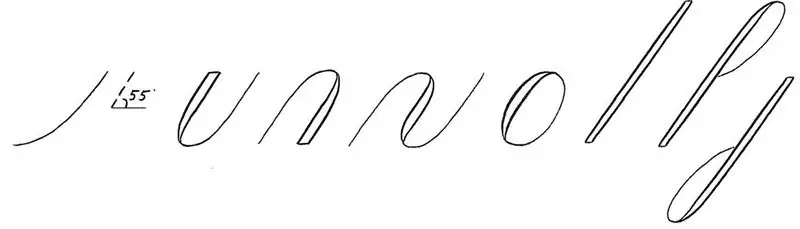


Vous avez vu des panneaux solaires sur l'ISS. Alors créons-les sur notre modèle
⦿Placez un cylindre de rayon 5 mm et de hauteur 20mm.
⦿Place un cône de rayon inférieur à 5 mm et le placer au-dessus du cylindre avoir créé.
⦿Placez un cylindre de rayon 3 mm et de hauteur 50 mm. Déplacez-le un peu au-dessus du cône.
⦿Placez deux autres cylindres avec un rayon de 3 mm et une hauteur de 60 mm. Faites-les pivoter de 90° sur l'axe x. Déplacez-vous un peu au-dessus du cône et l'autre vers le haut du long cylindre. Référez-vous à l'image.
Placez deux cubes de largeur 1 mm longueur 20 mm et hauteur 65 mm. Déplacez-les des deux côtés.
Groupez-les.
Créez-en 5 de plus et placez-les comme indiqué sur l'image.
Étape 5: Construire la partie centrale de l'ISS


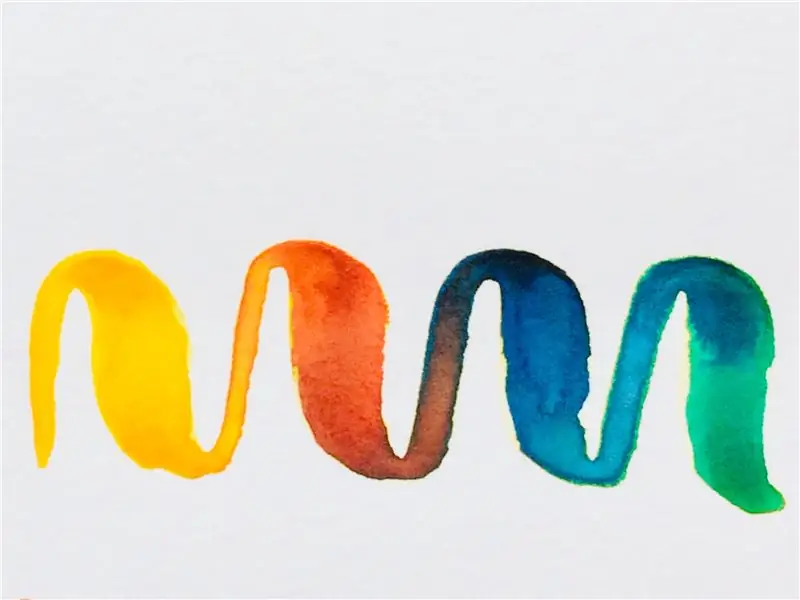

⦿Placez un cylindre de rayon 3 mm et de hauteur 100 mm. Rotation de 90° sur l'axe x.
⦿Placez un autre cylindre de rayon 5 mm et de hauteur 50 mm et faites-le pivoter de 90°. Déplacez-le au centre du premier cylindre.
⦿Placez deux autres cylindres de rayon 5 mm et de hauteur 5 mm. Faites-les pivoter de 90° sur l'axe x et placez-les de part et d'autre du deuxième cylindre comme sur l'image.
Placez deux autres cylindres de rayon 3 mm et de hauteur 40 mm. Faites pivoter l'un de 45° sur l'axe y et l'autre de -45° sur l'axe y.
Groupez-les et dupliquez-les et déplacez-les comme dans l'image.
⦿Place 4 plus cylindre de rayon 5 mm et de hauteur 40 mm et également changer son bord 10 et à l'étape de bord à 5
Placez-les comme dans l'image.
Déplacez-les tous comme dans le code.
Étape 6: Et vous avez terminé

N'hésitez pas à ajouter plus de détails…
Fait: vous avez créé 157 formes…
Merci d'avoir lu et abonnez-vous à ma chaîne youtube
mon youtube
S'il vous plaît Votez-moi sur le concours de code de bloc…
Étape 7: Veuillez me voter pour le défi du code de blocage
Si cela vous a plu, veuillez me voter pour le concours de code de blocage
Merci
